谷歌管理器如何添加和管理用户
来源:
浏览器大全网
发布时间:2024年08月20日 15:46:37
谷歌管理器如何添加和管理用户?谷歌浏览器是支持多个用户登录使用的,这样我们跨设备登录也不用怕了,如果我们有许多用户就需要对其进行添加管理。有些小伙伴可能不知道要如何操作。不用担心,小编今天为大家整理了详细步骤教程说明,感兴趣的小伙伴快来和小编一起看看吧。

详细步骤教程说明
1、打开电脑后,在桌面上找到安装好的谷歌浏览器图标并双击打开,如下图所示。
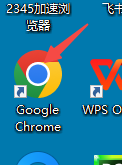
2、点击谷歌浏览器右上角的三小点图标,如下图所示。
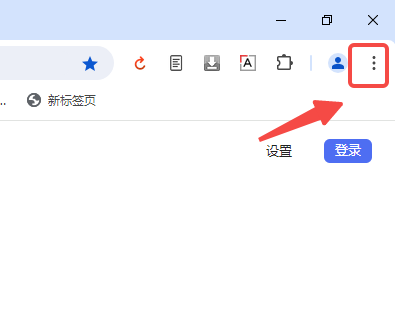
3、点击谷歌浏览器下拉菜单里的【设置】选项,如下图所示。
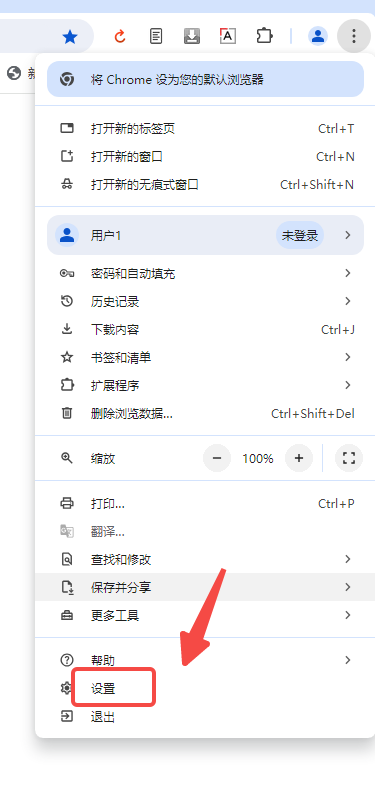
4、在打开的谷歌浏览器设置界面里, 点击【管理chrome个人资料】,如下图所示。
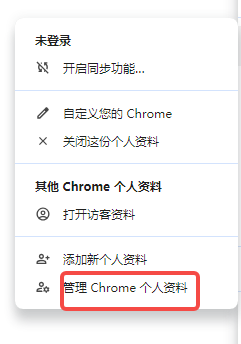
5、在谷歌管理其他用户界面里直接点击右下角的【添加用户】,如下图所示。
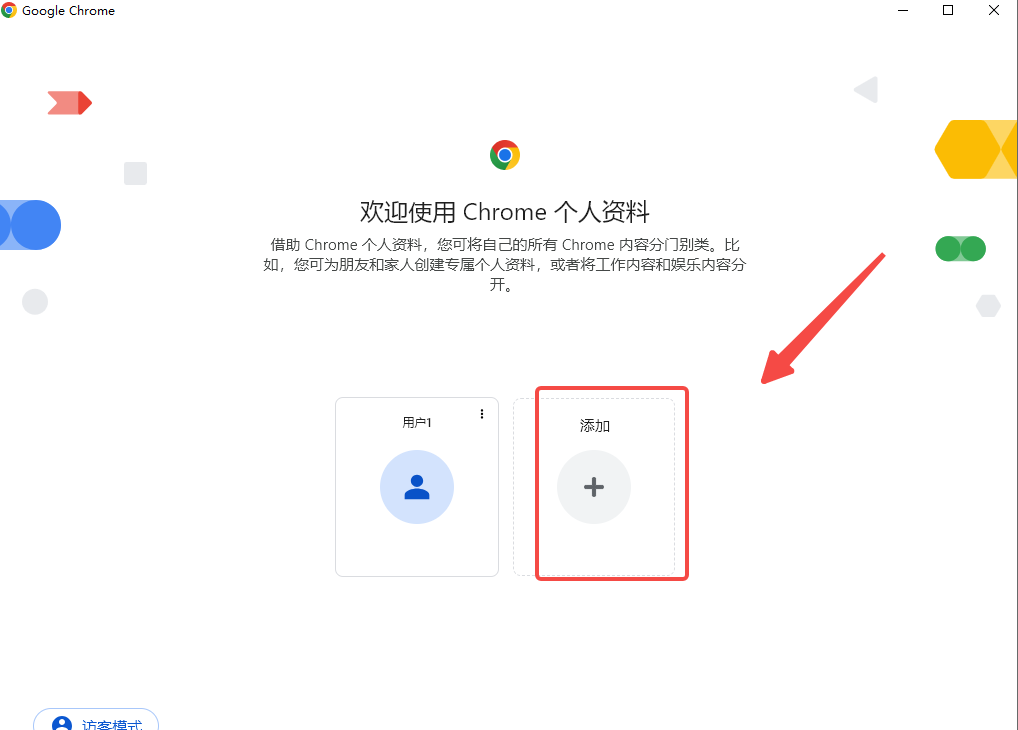
6、在谷歌的添加用户对话框里,输入用户名,在选择用户头像,然后点击保存,如下图所示。
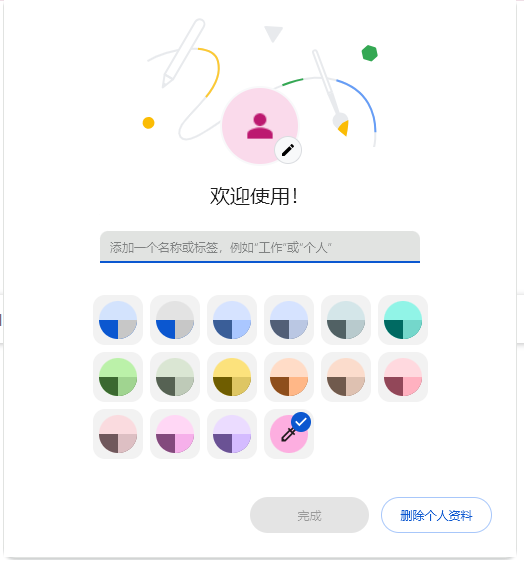
7、点击保存后,谷歌自动跳转到登录页面。
8、添加谷歌浏览器用户成功后,在返回到管理用户界面,此时就可以看到有2个用户了,如下图所示。
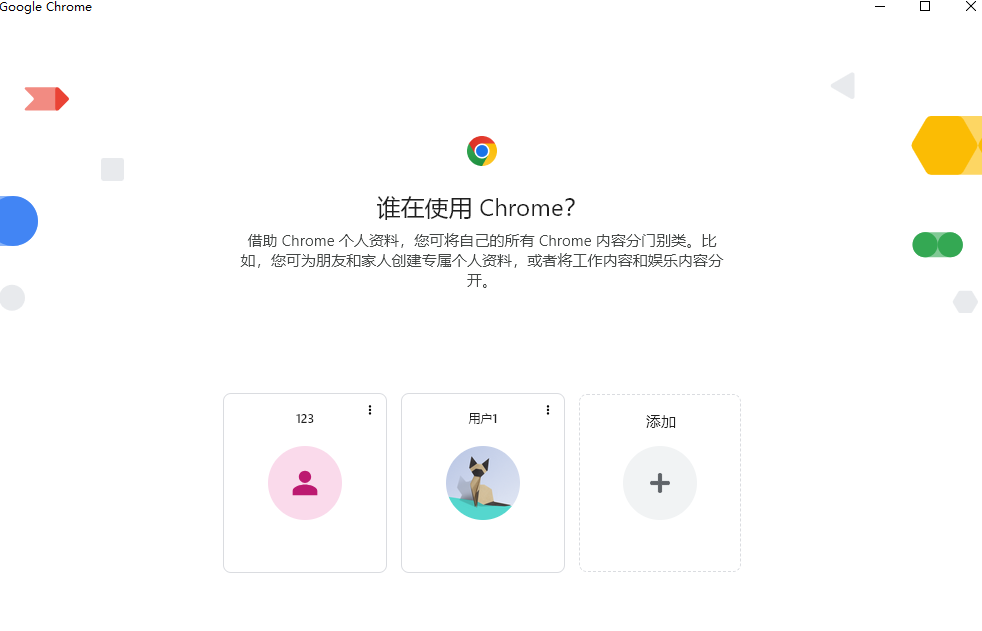
以上就是本期分享的【谷歌管理器如何添加和管理用户?详细步骤教程说明】全部内容,喜欢的小伙伴们不要错过了。









